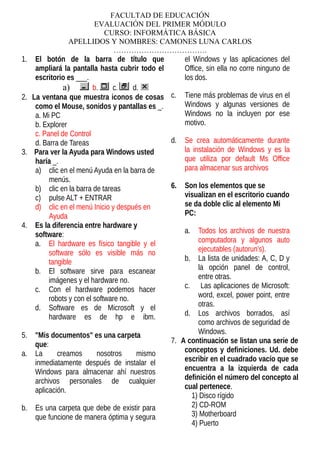
Evaluación módulo informática básica
- 1. FACULTAD DE EDUCACIÓN EVALUACIÓN DEL PRIMER MÓDULO CURSO: INFORMÁTICA BÁSICA APELLIDOS Y NOMBRES: CAMONES LUNA CARLOS ………………………………. 1. El botón de la barra de título que ampliará la pantalla hasta cubrir todo el escritorio es ___. a) b. c. d. 2. La ventana que muestra iconos de cosas como el Mouse, sonidos y pantallas es _. a. Mi PC b. Explorer c. Panel de Control d. Barra de Tareas 3. Para ver la Ayuda para Windows usted haría _. a) clic en el menú Ayuda en la barra de menús. b) clic en la barra de tareas c) pulse ALT + ENTRAR d) clic en el menú Inicio y después en Ayuda 4. Es la diferencia entre hardware y software: a. El hardware es físico tangible y el software sólo es visible más no tangible b. El software sirve para escanear imágenes y el hardware no. c. Con el hardware podemos hacer robots y con el software no. d. Software es de Microsoft y el hardware es de hp e ibm. 5. "Mis documentos" es una carpeta que: a. La creamos nosotros mismo inmediatamente después de instalar el Windows para almacenar ahí nuestros archivos personales de cualquier aplicación. b. Es una carpeta que debe de existir para que funcione de manera óptima y segura el Windows y las aplicaciones del Office, sin ella no corre ninguno de los dos. c. Tiene más problemas de virus en el Windows y algunas versiones de Windows no la incluyen por ese motivo. d. Se crea automáticamente durante la instalación de Windows y es la que utiliza por default Ms Office para almacenar sus archivos 6. Son los elementos que se visualizan en el escritorio cuando se da doble clic al elemento Mi PC: a. Todos los archivos de nuestra computadora y algunos auto ejecutables (autorun’s). b. La lista de unidades: A, C, D y la opción panel de control, entre otras. c. Las aplicaciones de Microsoft: word, excel, power point, entre otras. d. Los archivos borrados, así como archivos de seguridad de Windows. 7. A continuación se listan una serie de conceptos y definiciones. Ud. debe escribir en el cuadrado vacío que se encuentra a la izquierda de cada definición el número del concepto al cual pertenece. 1) Disco rígido 2) CD-ROM 3) Motherboard 4) Puerto
- 2. 5) Microprocesador [3 ] Esta pequeña pieza es el cerebro de la computadora. Se encarga de leer información, interpretar instrucciones y de realizar los cálculos necesarios para que los programas funcionen. [5 ] A ella se conectan todos los dispositivos, como por ejemplo, las tarjetas de expansión, los puertos, la memoria, etc. Se encarga además de establecer la comunicación entre el microprocesador y el resto de los dispositivos. [4 ] Es un tipo de enchufe ubicado en la parte posterior del gabinete que permite la conexión de dispositivos externos, también llamados periféricos, como, por ejemplo, un módem, una impresora, un Mouse, etc. [1] Se utiliza para almacenar los datos en forma permanente. Dentro de este dispositivo se guardan tanto archivos de las distintas aplicaciones instaladas en la computadora como los documentos generados por el usuario. [2 ] Nos permite reproducir un CD de audio y ejecutar programas multimedia. También se utiliza habitualmente para instalar nuevos programas. 8 Son aplicaciones que ya vienen incluidas en la instalación de cualquier versión de Windows, por lo tanto, no es necesario su instalación: a. Calculadora, Word y Scandisk. b. Word, excel e internet Explorer. c. Calculadora, Paint y Notepad. d. Windows XP y power point. 9. Cuál de las siguientes acciones es válida para crear una carpeta en nuestra computadora desde el Explorador de Windows. a. Haciendo clic derecho y eligiendo nuevo y después carpeta, sobre el área donde la queramos crear. b. Presionar la combinación de teclas Ctrl-C + la otra combinación de teclas Ctrl-V donde queremos crearla. c. Dando doble clic sobre el área donde queremos crear la carpeta y después insertándole el nombre. d. En la opción edición del menú dentro del explorador elegimos la opción crear nueva carpeta, por default se crea donde estamos ubicados 10. Que combinación de teclas debe presionarse para Explorador Windows. e. Alt +A f. Ctrl + E g. Ctrl +R
- 3. 1. En el escritorio crear (03) accesos directos luego modifique los nombres de la siguiente manera. Elementos buscar Nombre a cambiar - Reproductor de Windows Media. - WORD PAD - MSPAINT - Escuchar música en Windows - Procesador de texto - Dibujo de principiantes 2. Buscar todos los Archivos que empiecen con la Letra A y la extensión la segunda letra sea X. …………………………………………… …. 3. Crear los siguientes accesos directos desde el menú de inicio: dentro de la carpeta Caro los siguientes accesorios de Windows (Bloc de notas, Libreta de direcciones). 4. Crear las siguientes carpetas en la unidad D.
- 4. 5. Crear el siguiente archivo en Carta.txt escribir su nombre y guardarlo dentro de la carpeta conf.